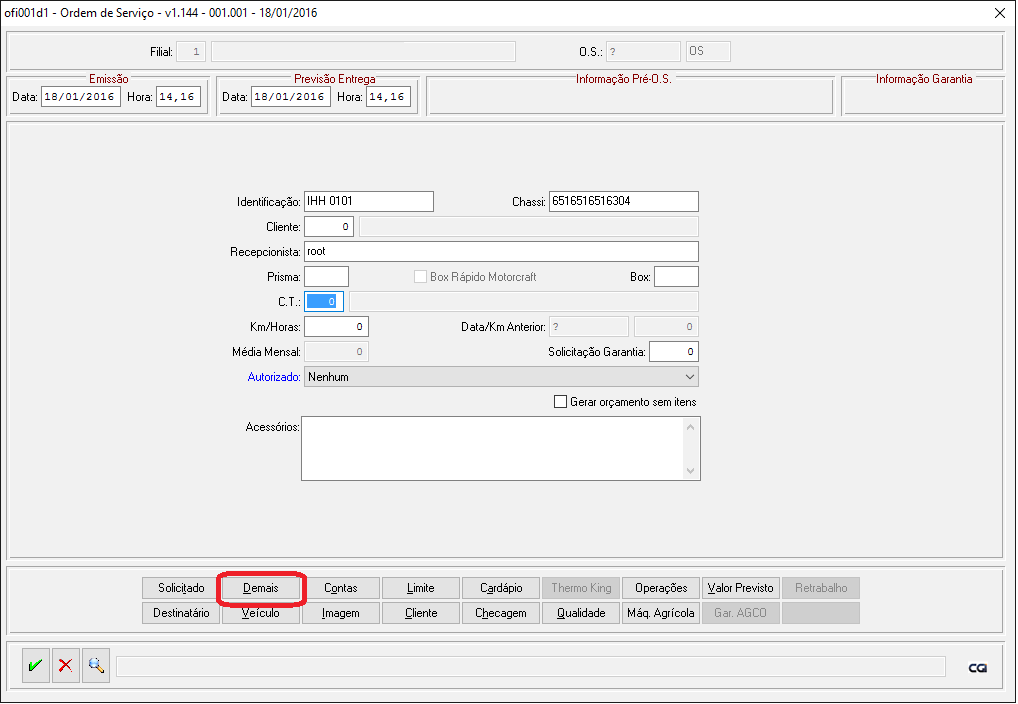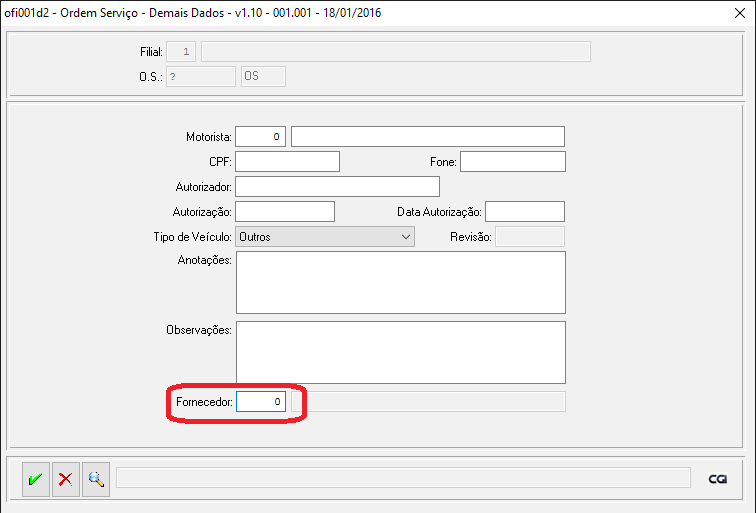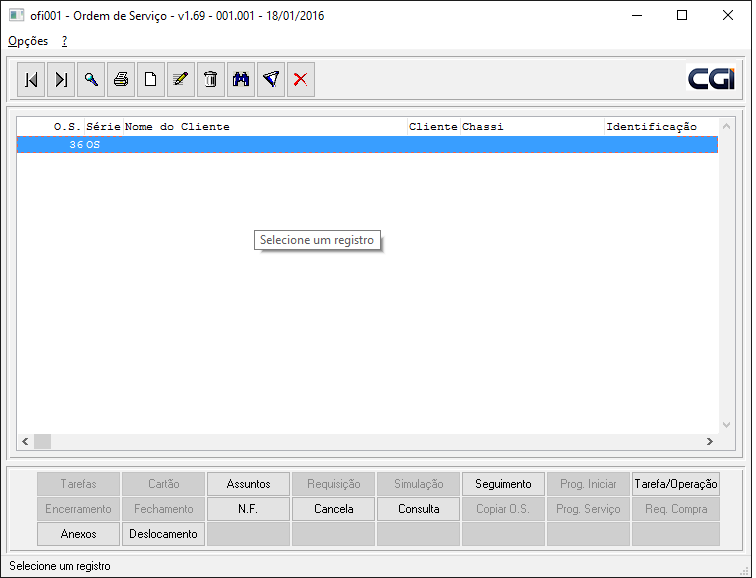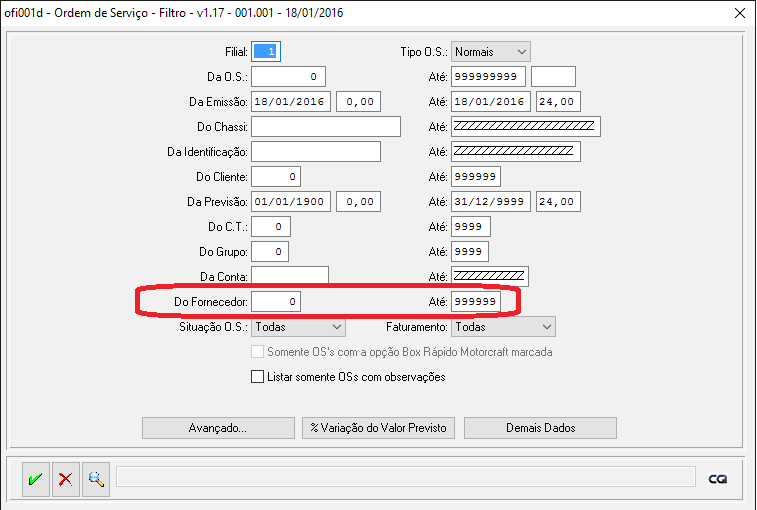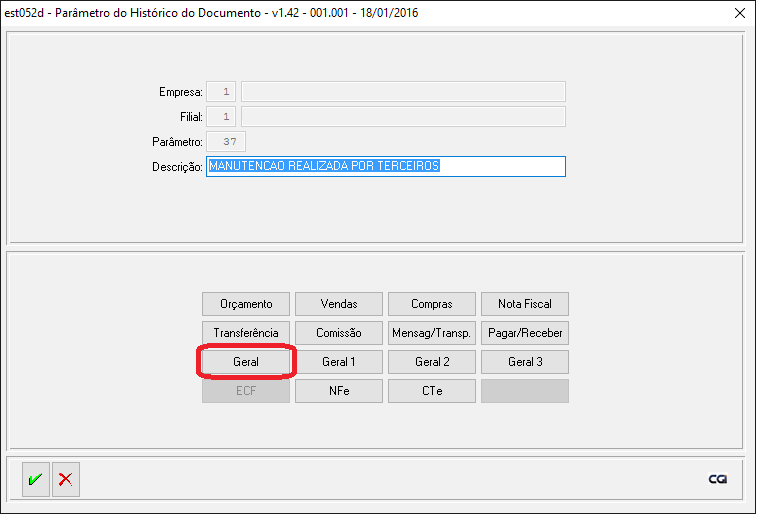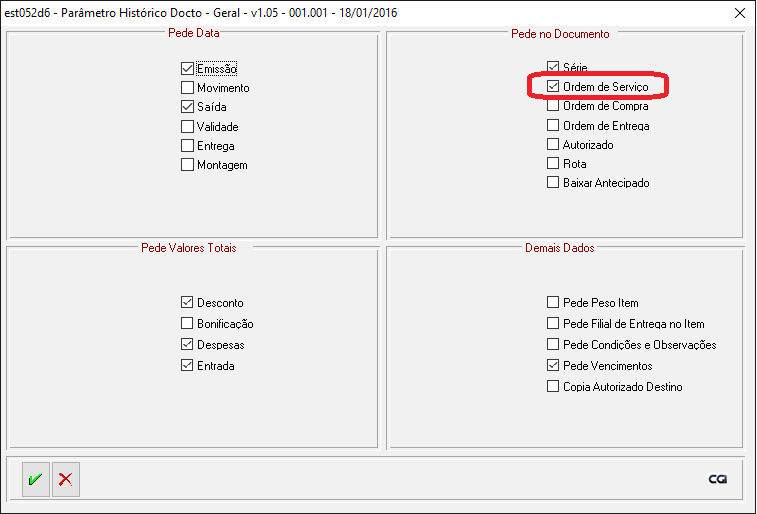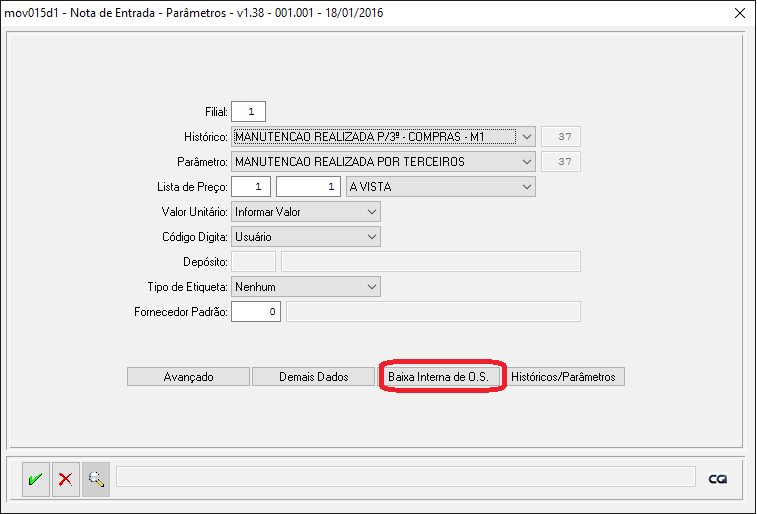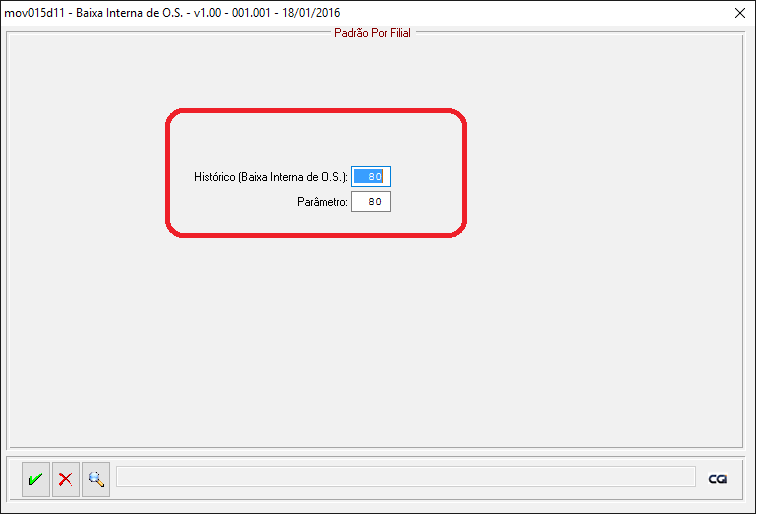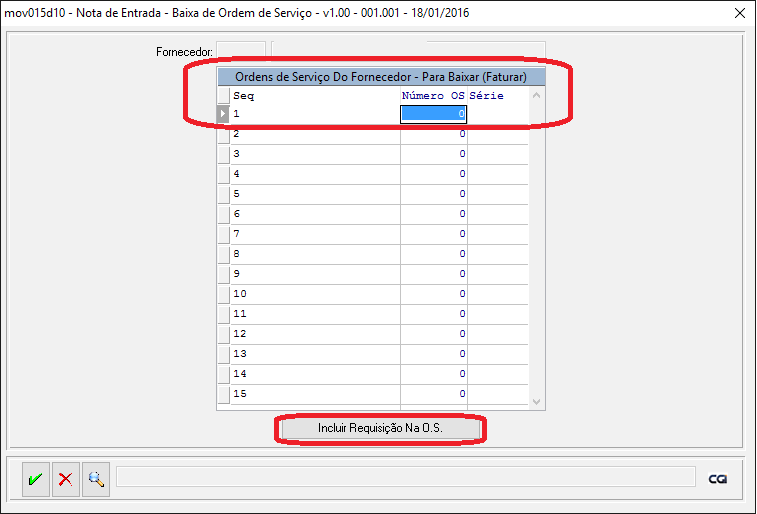Mudanças entre as edições de "Ordem de Serviço Externa"
| (7 edições intermediárias de um usuário não apresentadas) | |||
| Linha 1: | Linha 1: | ||
| + | [[Category:Consultor's]] | ||
| + | |||
'''<big><big>1 - Objetivo</big></big>'''<br /> | '''<big><big>1 - Objetivo</big></big>'''<br /> | ||
Apresentar as alterações realizadas no Consultor´s referente a Ordem de Serviço Externa | Apresentar as alterações realizadas no Consultor´s referente a Ordem de Serviço Externa | ||
| + | <br> | ||
| + | <br> | ||
'''<big><big>2 – Instrução/Orientações</big></big>'''<br /><br> | '''<big><big>2 – Instrução/Orientações</big></big>'''<br /><br> | ||
| − | + | Orientar os usuários quanto a emissão de Ordem de Serviço Externa. Essa alteração é para empresas de Transportes que fazem manutenções de veículos Próprios em oficinas de Terceiros. | |
| + | |||
| + | Para a realização de uma O.S externa é necessário o lançamento de algumas informações a mais do que era informado nas O.S interna, assim será possível separar as O.S Externas e Internas. Abaixo segue um exemplo de lançamento. | ||
| − | + | Após realizar o lançamento das informações referente ao veiculo que estará sendo incluída uma O.S externa é necessário acessar o botão demais dados para colocar a informação de qual fornecedor | |
está sendo gerada a Ordem de Serviço. | está sendo gerada a Ordem de Serviço. | ||
| + | <br> | ||
| + | <br> | ||
<br> | <br> | ||
| Linha 15: | Linha 23: | ||
<br> | <br> | ||
| − | [[Arquivo: | + | [[Arquivo:22.png]] |
<br><br> | <br><br> | ||
| Linha 27: | Linha 35: | ||
<br><br> | <br><br> | ||
| − | + | Acessado o filtro do programa Ofi001 (Ordem de Serviço) colocar a informação referente ao código do Fornecedor que foi emitido a Ordem de Serviço Externa. | |
<br> | <br> | ||
| Linha 34: | Linha 42: | ||
| − | + | Para a digitação da entrada das Notas Fiscais(mov015d e mov055) também houve uma alteração para que seja possível fazer a ligação entre a Nota Fiscal de entrada que está sendo digitada com a Ordem de Serviço Externa. Assim que for incluída a Nota Fiscal a Ordem de serviço será Encerrada, Fechada e Faturada automaticamente. Para que seja feito essa ligação é necessário algumas parametrizações. | |
| − | |||
| − | 1º O tipo de histórico para a Nota de Entrada deverá ser do tipo Manutenção realizada por | + | 1º O tipo de histórico para a Nota de Entrada deverá ser do tipo Manutenção realizada por Terceiros |
| + | 2 º No parâmetro utilizado pelo histórico é necessário que esteja marcado a opção no botão geral chamado Ordem de Serviço. | ||
<br> | <br> | ||
| Linha 49: | Linha 57: | ||
<br><br> | <br><br> | ||
| − | + | 3 º Acessar o Botão Parâmetro, selecionar o histórico com o tipo Manutenção Realizado por Terceiros | |
| − | + | 4 º Acessar o botão Baixa interna de O.S | |
<br> | <br> | ||
| Linha 57: | Linha 65: | ||
<br><br> | <br><br> | ||
| − | + | 5 º Informar o histórico e parâmetro para que seja feito a baixa da ordem de serviço | |
<br> | <br> | ||
| Linha 64: | Linha 72: | ||
| − | + | Após fazer a inclusão das informações referente a nota fiscal de Entrada o sistema irá abrir uma nova tela chamada mov015d10, nesse local o usuário deverá informar o numero(s) e série da O.S que a Nota Fiscal foi gerada, é possível colocar a informação de mais de uma O.S Externa. | |
| − | + | Quando na Ordem de Serviço Externa for utilizado algum item de estoque da empresa é necessário que esse(s) item(s) sejam todos lançados nas requisições, no programa abaixo é possível clicar sobre o botão Incluir requisição na O.S. Esse botão chama o programa das requisições de peças deverá ser incluído a(s) mercadoria(s). | |
<br> | <br> | ||
[[Arquivo:9.png]] | [[Arquivo:9.png]] | ||
<br><br> | <br><br> | ||
Edição atual tal como às 10h01min de 22 de abril de 2016
1 - Objetivo
Apresentar as alterações realizadas no Consultor´s referente a Ordem de Serviço Externa
2 – Instrução/Orientações
Orientar os usuários quanto a emissão de Ordem de Serviço Externa. Essa alteração é para empresas de Transportes que fazem manutenções de veículos Próprios em oficinas de Terceiros.
Para a realização de uma O.S externa é necessário o lançamento de algumas informações a mais do que era informado nas O.S interna, assim será possível separar as O.S Externas e Internas. Abaixo segue um exemplo de lançamento.
Após realizar o lançamento das informações referente ao veiculo que estará sendo incluída uma O.S externa é necessário acessar o botão demais dados para colocar a informação de qual fornecedor
está sendo gerada a Ordem de Serviço.
Quando acessado o botão chamado Demais existe um campo chamado Fornecedor, é nesse local que o usuário deverá informar qual é o fornecedor que estará sendo gerado a O.S externa.
Após a inclusão/impressão da Ordem de Serviço Externa, caso necessário visualizar a O.S é necessário acessar o filtro e informar o código do fornecedor.
Acessado o filtro do programa Ofi001 (Ordem de Serviço) colocar a informação referente ao código do Fornecedor que foi emitido a Ordem de Serviço Externa.
Para a digitação da entrada das Notas Fiscais(mov015d e mov055) também houve uma alteração para que seja possível fazer a ligação entre a Nota Fiscal de entrada que está sendo digitada com a Ordem de Serviço Externa. Assim que for incluída a Nota Fiscal a Ordem de serviço será Encerrada, Fechada e Faturada automaticamente. Para que seja feito essa ligação é necessário algumas parametrizações.
1º O tipo de histórico para a Nota de Entrada deverá ser do tipo Manutenção realizada por Terceiros
2 º No parâmetro utilizado pelo histórico é necessário que esteja marcado a opção no botão geral chamado Ordem de Serviço.
3 º Acessar o Botão Parâmetro, selecionar o histórico com o tipo Manutenção Realizado por Terceiros
4 º Acessar o botão Baixa interna de O.S
5 º Informar o histórico e parâmetro para que seja feito a baixa da ordem de serviço
Após fazer a inclusão das informações referente a nota fiscal de Entrada o sistema irá abrir uma nova tela chamada mov015d10, nesse local o usuário deverá informar o numero(s) e série da O.S que a Nota Fiscal foi gerada, é possível colocar a informação de mais de uma O.S Externa.
Quando na Ordem de Serviço Externa for utilizado algum item de estoque da empresa é necessário que esse(s) item(s) sejam todos lançados nas requisições, no programa abaixo é possível clicar sobre o botão Incluir requisição na O.S. Esse botão chama o programa das requisições de peças deverá ser incluído a(s) mercadoria(s).